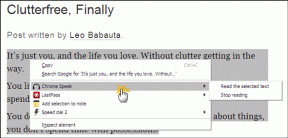როგორ დავაფიქსიროთ ცარიელი ხატები Windows 10 დესკტოპის შეცდომაში
Miscellanea / / November 29, 2021
ხატები არსებობს, რათა დაგვეხმაროს ამოვიცნოთ აპი და განვასხვავოთ ერთმანეთისგან მალსახმობები და საქაღალდეები, ასე რომ ჩვენ შეგვიძლია დავაწკაპუნოთ მასზე, რომელიც გვჭირდება ტექსტის წაკითხვის დროს ზედმეტი დროის დაკარგვის გარეშე. ისინი ცხოვრებას ამარტივებს და კომპანიებს ბრენდების შექმნაში ეხმარებიან. მაგრამ Windows 10-ის ზოგიერთი მომხმარებელი ხედავს ცარიელ ხატებს Windows 10 დესკტოპზე. ეს უცნაური შეცდომაა.

მიუხედავად იმისა, რომ ეს არ არის რაიმე მნიშვნელოვანი, რაც გავლენას მოახდენს თქვენი Windows 10 OS ან ნებისმიერი აპლიკაციის ფუნქციონირებაზე, რომელიც თქვენ ხართ გამოყენებით, ის მაინც შეიძლება იყოს იმედგაცრუებული, განსაკუთრებით მაშინ, როდესაც გსურთ აპლიკაციის გაშვება ან თქვენი საქაღალდის გახსნა სამუშაო მაგიდა. მე ვიპოვე რამდენიმე გამოსავალი, რომელიც უნდა დამეხმაროს.
Მოდით დავიწყოთ.
1. განაახლეთ პროგრამები და OS და გადატვირთეთ
თქვენ იცით, რომ ეს არის პირველი, რაც ჩვენ გირჩევთ. გახსენით პარამეტრები და დააჭირეთ განახლება და უსაფრთხოება.

Windows Update ჩანართში მარცხნივ, ნახავთ ნებისმიერ განახლებას, რომელიც უნდა იყოს
გადმოწერილი ან დაინსტალირებული თქვენს კომპიუტერზე. თქვენ ასევე შეგიძლიათ შეამოწმოთ განახლებები ხელით.
ვინაიდან ეს შეცდომა დაკავშირებულია აპების ხატულებთან, მე გირჩევთ განაახლოთ აპები, რათა ნახოთ, ეს მოაგვარებს თუ არა გამოტოვებულ ან ცარიელი ხატულების შეცდომას. გახსენით Windows Store, დააწკაპუნეთ ჩამოტვირთვა და განახლებების ხატულა ზედა მარჯვენა კუთხეში. ძირითადად, იქ ნახავთ ნომერს, თუ განახლებები მოიძებნება.

თუ არა, მე გირჩევთ ერთხელ შეამოწმოთ ხელით. დასაწყებად დააჭირეთ ღილაკს განახლება.

როდესაც ყველაფერი განახლდება, ერთხელ გადატვირთეთ კომპიუტერი და შეამოწმეთ, გამოჩნდება თუ არა ხატები.
2. Google Drive-ის დეინსტალაცია
რამდენიმე მომხმარებელმა აღნიშნა, რომ Google Drive-ის დეინსტალაცია მათი კომპიუტერიდან დაეხმარა პრობლემის მოგვარებას. თუ ასეა, ჩამოტვირთეთ აპის ახალი ასლი და ხელახლა სცადეთ მისი ინსტალაცია. თუ პრობლემა შენარჩუნებულია, მოგიწევთ ალტერნატივის პოვნა ან დაუკავშირდით Google Drive-ის მხარდაჭერის პერსონალს.
3. ხელახლა დააინსტალირეთ აპლიკაციები
შეგიძლიათ იხილოთ ხატები ზოგიერთი აპისთვის და არა სხვებისთვის. იქნებ, შეცდომა სპეციფიკურია ზოგიერთი აპისთვის, ნაცვლად სისტემური მასშტაბისა? აპების განახლებამ არ იმუშავა, არა? სცადეთ აპის დეინსტალაცია და შემდეგ ხელახლა დააინსტალირეთ Windows Store-დან. თქვენ ასევე შეგიძლიათ სცადოთ მისი ინსტალაცია უშუალოდ საწყისი საიტიდან Windows Store-ის გამოყენების ნაცვლად. ეს დაეხმარა ზოგიერთ მომხმარებელს.
ასევე სახელმძღვანელო ტექ
4. ხატულა პარამეტრები
Windows 10 მოყვება ხატულას პარამეტრები, რომელთა შეცვლა შეგიძლიათ პარამეტრების ქვეშ. ეს არის ნაგულისხმევი დესკტოპის ხატები, როგორიცაა Recycle bin და ა.შ. დააჭირეთ Windows + I გასახსნელად და დააჭირეთ პერსონალიზაციას.

თემების განყოფილებაში გადაახვიეთ ბოლოში დესკტოპის ხატულის პარამეტრების ასარჩევად.

აირჩიეთ ელემენტი, რომლის ხატულასაც ვერ ხედავთ და დააწკაპუნეთ აქ ხატულის შეცვლაზე მის ჩასანაცვლებლად.

თუ ეს არ მუშაობს, სცადეთ აღდგენის ღილაკი იმავე ეკრანზე.
5. შეცვალეთ ხატულა ხელით
აპლიკაციების შემთხვევაში, შეგიძლიათ ხელით შეცვალოთ ხატულა. ამისათვის დააწკაპუნეთ აპზე მარჯვენა ღილაკით და აირჩიეთ Properties. თქვენ ასევე შეგიძლიათ გამოიყენოთ Alt+Enter მალსახმობი აპის არჩევისას. მალსახმობის ჩანართში, დასაწყებად დააჭირეთ ღილაკს შეცვლა ხატულაზე.

თუ თქვენ ჩამოტვირთეთ ხატების პაკეტი ვებიდან, შეგიძლიათ დაათვალიეროთ საქაღალდე და აირჩიოთ ის, ნაცვლად იმისა, რომ გამოიყენოთ ნაგულისხმევი პარამეტრები, რომლებიც არც ისე დიდია, გულწრფელად რომ ვთქვათ.

6. განაახლეთ ეკრანის ადაპტერის დრაივერები
ეს შორეული კადრია, მაგრამ მაინც ღირს ცდა. გახსენით მოწყობილობის მენეჯერი და მოძებნეთ ეკრანის ადაპტერები. განაახლეთ თქვენი გრაფიკული ბარათის დრაივერები მასზე მარჯვენა ღილაკით.

აქ აირჩიეთ დრაივერის განახლება და მიჰყევით ეკრანზე ინსტრუქციებს.
ასევე სახელმძღვანელო ტექ
7. DISM და SFC სკანირება
DISM ბრძანება მოემსახურება Windows-ის სურათს და გამოასწორებს დარღვევებს სისტემის ფაილებთან. SFC სკანირება დაასკანირებს სისტემის დაზიანებულ ფაილებს და შეეცდება მის გამოსწორებას. გახსენით Command Prompt ადმინისტრატორის უფლებებით და აკრიფეთ ეს ორი ბრძანება ერთდროულად.
DISM.exe /ონლაინ /Cleanup-image /Restorehealth
sfc / scannow

თქვენ იხილავთ დამატებით ინფორმაციას ეს ბმული.
8. ხატების ქეშის აღდგენა
ეს არის ალბათ ბოლო რამ, რისი გაკეთებაც შეგიძლიათ. Windows ინახავს ხატულას სურათებს ქეშის ფაილებად, რათა მათ სწრაფად გადაიტანოს საჭიროების შემთხვევაში და ზედმეტი რესურსების მოხმარების გარეშე. დროთა განმავლობაში, ეს ქეში მეხსიერება შეიძლება დაზიანდეს ან წაიშალოს. ზოგჯერ, ახლახან დაინსტალირებული მესამე მხარის აპმა შესაძლოა ხელი შეუშალოს, როგორც ზოგიერთმა მომხმარებელმა აღმოაჩინა Google Drive-ში.
ხატულას ქეშის აღსადგენად დახურეთ ყველა აპი და ფანჯარა. ყველაფერი. გახსენით Command Prompt ადმინისტრატორის უფლებებით Windows Search-იდან.
აკრიფეთ ეს ბრძანება იმ დირექტორიაში გადასასვლელად, სადაც შენახულია ხატის ქეში. შეგიძლიათ დააკოპიროთ და ჩასვათ ბრძანებები. დააჭირეთ Ctrl+C კოპირებისთვის და დააწკაპუნეთ მარჯვენა ღილაკით Command Prompt-ში ჩასართავად. დააჭირეთ Enter როდესაც დაინახავთ ბრძანებას.
cd %homepath%\AppData\Local\Microsoft\Windows\Explorer.
ახლა ჩაწერეთ ეს ბრძანება, რათა გაარკვიოთ, არის თუ არა ხატულის ქეში ფაილები ამ ადგილას.
dir iconcache*
ახლა თქვენ უნდა ნახოთ გამოსავალი, რომელიც ასე უნდა გამოიყურებოდეს.

- iconcache_1280.db
- iconcache_16.db
- iconcache_1920.db
- iconcache_256.db
- iconcache_2560.db
- iconcache_32.db
- iconcache_48.db
- iconcache_768.db
- iconcache_96.db
- iconcache_custom_stream.db
- iconcache_exif.db
- iconcache_idx.db
- iconcache_sr.db
- iconcache_wide.db
- iconcache_wide_alternate.db
ჩაწერეთ ეს ბრძანება File Explorer-ის შესაჩერებლად. თქვენი დესკტოპი შეწყვეტს რეაგირებას და გახდება ცარიელი ან შავი. Მაგარია.
taskkill /f /im explorer.exe
ახლა, ჩაწერეთ ეს ბრძანება, რომ წაშალოთ ხატულა ქეში ფაილები.
del iconcache *
ახლა ჩაწერეთ ეს ბრძანება, რათა დარწმუნდეთ, რომ ფაილები ნამდვილად წაშლილია.
dir iconcache*
თუ თქვენ კვლავ ხედავთ მონაცემთა ბაზის ზოგიერთ ჩანაწერს, მაშინ ან ზოგიერთი აპი ჯერ კიდევ მუშაობს (ერევა) ან თქვენ არ შეასრულეთ ნაბიჯები სწორად. დაიწყეთ თავიდან.
და ბოლოს, ჩაწერეთ ეს ბრძანება File Explorer-ის გადატვირთვისთვის.
Explorer.exe
დახურეთ Command Prompt.
ამ ეტაპზე, Windows 10 გადაიტვირთება ავტომატურად, ხელახლა შექმნის ხატულას ქეში ფაილებს ნულიდან და გადატვირთავს File Explorer-ს. ამას შეიძლება გარკვეული დრო დასჭირდეს, ასე რომ მოთმინებით იმოქმედეთ.
ასევე სახელმძღვანელო ტექ
ხატოვანი ხატები
ზოგიერთი ხატულა განსხვავებულად არის შექმნილი და ასე ცნობს ადამიანების უმეტესობა აპებს. ეს არის კიდევ ერთი მიზეზი, რის გამოც ხატები მნიშვნელოვანია. ისინი ხელს უწყობენ ბრენდის აღიარებას. მიუხედავად იმისა, რომ გამოტოვებული ან ცარიელი ხატების შეცდომა არ არის სანერვიულო, თქვენ მაინც უნდა სცადოთ და მოაგვაროთ ის, რომ თავიდან აიცილოთ მომავალი თავის ტკივილი.
Შემდეგი: გსურთ გამოიყენოთ თქვენი Windows 10 კომპიუტერი ტაბლეტის რეჟიმში? დააწკაპუნეთ ქვემოთ მოცემულ ბმულზე, რომ გაიგოთ როგორ.